Swiftkey je rozhodně dobrá volba, pokud jde o klávesnice. Zda ji lze považovat za nejlepší klávesnici na trhu, závisí na tom, zda má vše, co od klávesnice potřebujete.
Pokud jste se rozhodli vytvořit svou výchozí klávesnici, musí mít dostatek vašich oblíbených funkcí, že? Pokud chcete ze SwiftKey vytěžit maximum, budete muset přejít do nastavení klávesnice, aby byly funkce, které nejvíce potřebujete, viditelnější.
Jak uložit svůj styl psaní SwiftKey do cloudu
Pokud se chystáte používat Swift mezi sebou, měli byste povolit možnost Zálohování a synchronizace. Po zapnutí této funkce se váš styl psaní uloží do cloudu a když se přihlásíte do SwiftKey na jiném zařízení, nemusíte začínat od nuly.
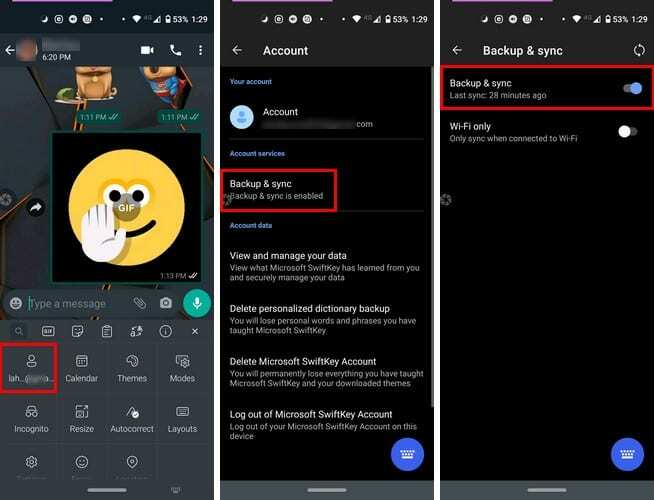
Chcete-li zapnout zálohování a synchronizaci, klepněte na tečky napravo od klávesnice. Klepněte na ikonu profilu, na které je váš e-mail, a poté na možnost Zálohovat a synchronizovat. Tato možnost bude první na seznamu, ujistěte se, že je zapnutá.
Jak změnit motivy SwiftKey
Dívat se příliš dlouho na stejný design klávesnice může po chvíli začít nudit. Chcete-li přepínat motivy kdykoli chcete, klepněte na tečky vpravo a přejděte na
Témata.
V sekci Motivy uvidíte tři karty: Galerie, Vaše a Vlastní. Procházejte širokou škálu motivů, a když uvidíte ten, který se vám líbí, klepněte na cloud s ikonou stahování. Po dokončení stahování automaticky uvidíte, jak bude vaše nová klávesnice vypadat.
Na kartě Vaše uvidíte všechna stažená témata klávesnice. Pokud se někdy rozhodnete vrátit k motivu, který jste si již stáhli, musíte se podívat na kartu Yours.
Podívali jste se na každé téma, které SwiftKey má, a nevidíte téma, které se vám líbí. Přechodem na kartu Vlastní si můžete vytvořit svůj vlastní osobní motiv. Klepnutím na tlačítko Start přizpůsobíte klávesnici. Můžete přidat obrázek, upravit okraje kláves a symboly. Při vytváření klávesnice se níže zobrazí náhled.
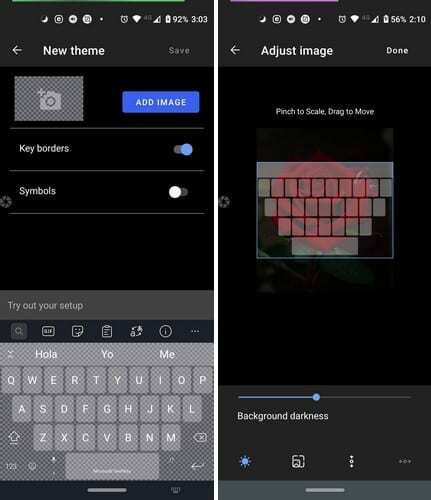
Jak přidat vícejazyčnou podporu do SwiftKey
Pokud mluvíte více než jedním jazykem, bude se vám hodit zapnutí vícejazyčné funkce klávesnice. Chcete-li přidat jazyk do klávesnice, klepněte na tečky vpravo a přejděte na Nastavení. Vyberte jazyky a ve spodní části vám SwiftKey navrhne některé jazyky.
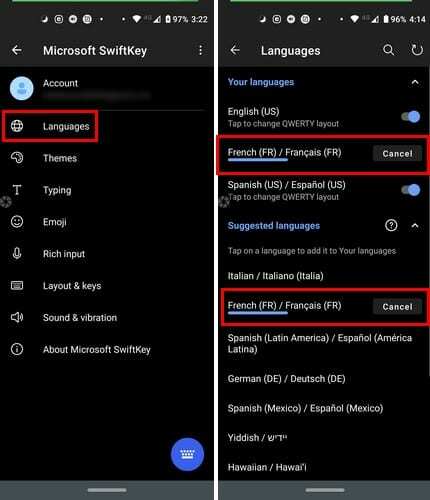
Chcete-li přidat jazyk, který není navržen, přejeďte prstem úplně dolů a klepněte na Všechny jazyky. Potažením prstu nahoru zobrazíte všechny jazyky, které klávesnice akceptuje (což je poměrně hodně). Pokud někdy budete chtít dočasně deaktivovat jazyk, postupujte podle těchto přesně stejných kroků a vypněte jazyk.
Jak změnit režimy klávesnice SwiftKey
Klávesnice SwiftKey se dodává ve čtyřech různých režimech. Můžete si vybrat mezi Full, One-hand, Float a Thumb. Klepněte na tečky a poté Režimya klepněte na ten, který chcete použít.
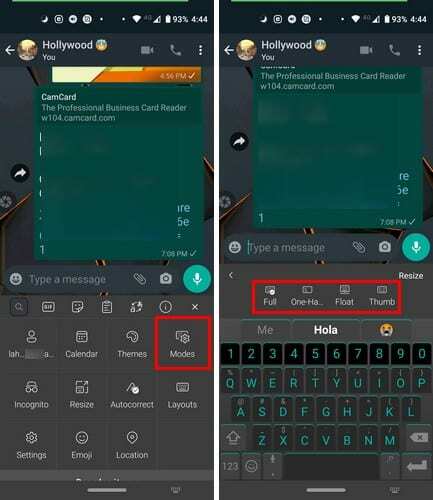
Jak změnit rozložení klávesnice
Většina uživatelů používá QWERTY, pokud jde o výběr rozložení klávesnice. Pokud však chcete vyzkoušet něco nového, klepněte na tečky napravo a klepněte na rozvržení. Můžete si vybrat mezi AZERTY, Bépo, Colemak, Dvorak, QWERTZ a QZERT.
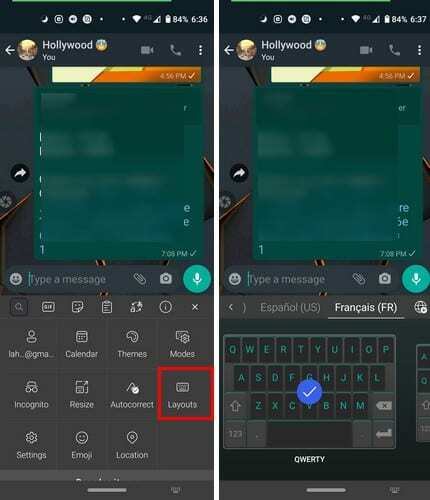
Jak povolit a spravovat schránku SwiftKey
Jednou funkcí, kterou si myslím, že se vám na SwiftKey bude líbit, je to, že má integrovanou schránku. Přístup ke schránce je pohodlnější, protože ikona schránky je viditelná nahoře uprostřed klávesnice. Zde uvidíte vše, co zkopírujete. Napravo od zkopírovaného textu uvidíte špendlík pro případ, že byste chtěli ponechat základní text nahoře.
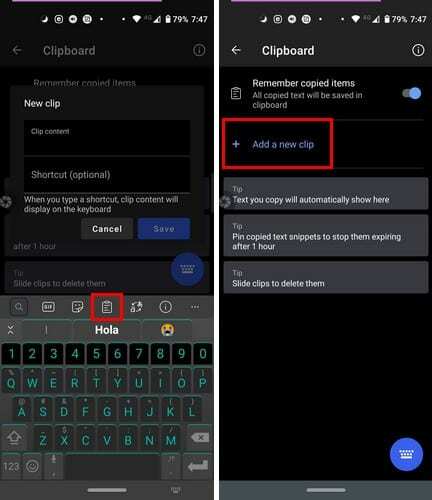
Klepnutím na možnost Spravovat v pravém horním rohu klávesnice deaktivujete schránku a přidáte nový klip. Když vytváříte nový klip, stačí zadat zkratku pro delší text. Pokud například napíšete NN pro ne, do schránky se vloží zpráva, kterou jste dříve vytvořili, abyste ji poslali někomu, když jste příliš zaneprázdněni, abyste mohli mluvit.
Jak používat vestavěný překladač SwiftKey
Hned vedle ikony schránky je ikona překladatele. Klepněte na ikonu a když zadáte jazyk, který je uveden vlevo, bude přeložen do jazyka vpravo.
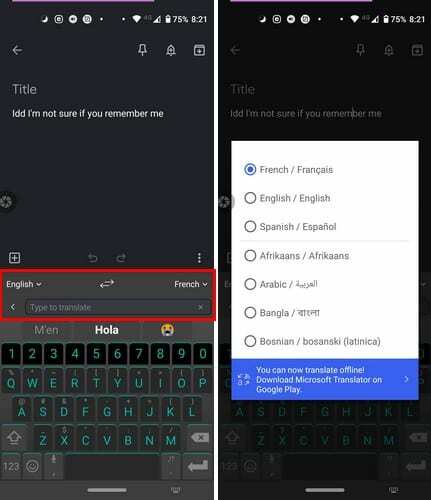
Chcete-li změnit kterýkoli ze dvou jazyků, klepněte na rozbalovací nabídku a vyberte nový jazyk. To, co napíšete v jednom jazyce na klávesnici, bude napsáno v aplikaci, kterou máte otevřenou v jiném jazyce.
Další zahrnuté vychytávky SwiftKey
Pokud trochu prozkoumáte, uvidíte, že SwiftKey má také vynikající možnosti, pokud jde o GIF, nálepky, automatické opravy a zobrazení kalendáře.
Závěr
Kdykoli si chcete od Gboardu odpočinout, SwiftKet rozhodně stojí za vyzkoušení. Jaké funkce byste rádi v SwiftKey brzy viděli?